win11应用添加桌面快捷方式方法 win11怎么添加桌面快捷方式
更新时间:2023-04-06 16:55:18作者:jiang
一般来说,用户在win11纯净版系统中下载的软件,在安装过程中都会有默认的快捷方式图标显示在桌面中,不过一些用户在给win11电脑中下载软件时却总是没有出现快捷方式图标,导致需要用户后续进行设置,那么win11应用添加桌面快捷方式方法呢?这里小编就来教大家win11怎么添加桌面快捷方式。
具体方法:
第一步,找到要创建快捷方式的应用程序,点击鼠标右键。
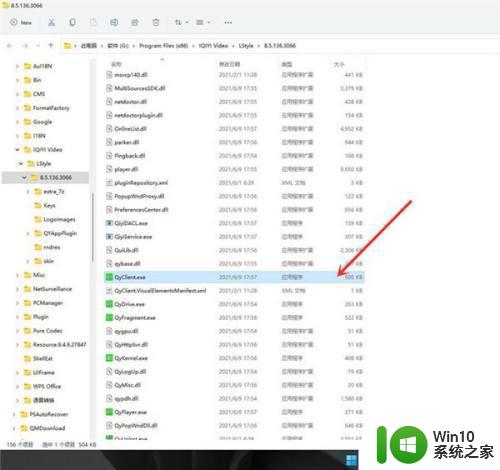
第二步,在弹出的菜单中点击【showmoreoptions(更多)】。
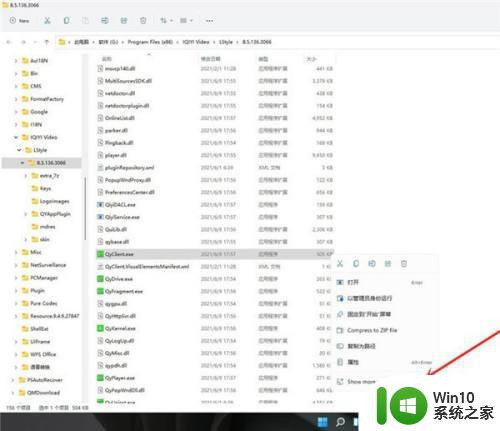
第三步,在弹出的菜单中依次点击【发送到】》【桌面快捷方式】即可。
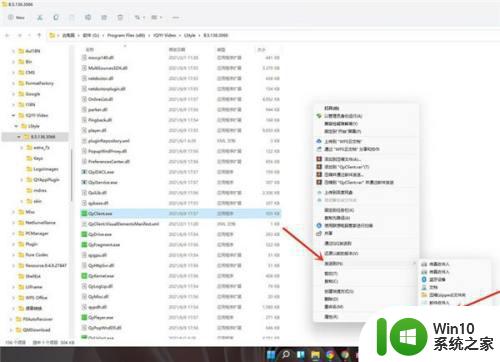
以上就是关于win11怎么添加桌面快捷方式了,还有不懂得用户就可以根据小编的方法来操作吧,希望能够帮助到大家。
win11应用添加桌面快捷方式方法 win11怎么添加桌面快捷方式相关教程
- win11怎么样添加我的电脑快捷方式 win11桌面添加此电脑的方法
- win11软件添加快捷方式 Win11如何在桌面设置软件快捷方式
- win11怎么讲网页放到桌面 网页添加到桌面快捷方式的方法
- win11系统添加桌面快捷应用的步骤 win11系统如何在桌面添加快捷应用
- win11如何在桌面上创建快捷方式 如何在windows11上添加桌面图标
- win11如何在桌面上添加软件的快捷方式 win11怎样创建程序的桌面快捷方式
- win11如何将我的电脑图标添加到桌面 在Windows11中如何把我的电脑快捷方式添加到桌面
- win11开始菜单添加快捷方式的步骤 Win11开始菜单中如何添加程序快捷方式的步骤
- win11桌面快捷方式消失的解决方法 win11桌面快捷方式不见了怎么办
- Win11桌面小组件添加方法 如何在Win11桌面上添加小组件
- win11添加桌面小插件的方法 win11如何添加桌面插件
- win11系统桌面快捷方式消失的解决教程 win11桌面快捷方式丢失怎么办
- win11系统启动explorer.exe无响应怎么解决 Win11系统启动时explorer.exe停止工作如何处理
- win11显卡控制面板不见了如何找回 win11显卡控制面板丢失怎么办
- win11安卓子系统更新到1.8.32836.0版本 可以调用gpu独立显卡 Win11安卓子系统1.8.32836.0版本GPU独立显卡支持
- Win11电脑中服务器时间与本地时间不一致如何处理 Win11电脑服务器时间与本地时间不同怎么办
win11系统教程推荐
- 1 win11安卓子系统更新到1.8.32836.0版本 可以调用gpu独立显卡 Win11安卓子系统1.8.32836.0版本GPU独立显卡支持
- 2 Win11电脑中服务器时间与本地时间不一致如何处理 Win11电脑服务器时间与本地时间不同怎么办
- 3 win11系统禁用笔记本自带键盘的有效方法 如何在win11系统下禁用笔记本自带键盘
- 4 升级Win11 22000.588时提示“不满足系统要求”如何解决 Win11 22000.588系统要求不满足怎么办
- 5 预览体验计划win11更新不了如何解决 Win11更新失败怎么办
- 6 Win11系统蓝屏显示你的电脑遇到问题需要重新启动如何解决 Win11系统蓝屏显示如何定位和解决问题
- 7 win11自动修复提示无法修复你的电脑srttrail.txt如何解决 Win11自动修复提示srttrail.txt无法修复解决方法
- 8 开启tpm还是显示不支持win11系统如何解决 如何在不支持Win11系统的设备上开启TPM功能
- 9 华硕笔记本升级win11错误代码0xC1900101或0x80070002的解决方法 华硕笔记本win11升级失败解决方法
- 10 win11玩游戏老是弹出输入法解决方法 Win11玩游戏输入法弹出怎么办
win11系统推荐
- 1 win11系统下载纯净版iso镜像文件
- 2 windows11正式版安装包下载地址v2023.10
- 3 windows11中文版下载地址v2023.08
- 4 win11预览版2023.08中文iso镜像下载v2023.08
- 5 windows11 2023.07 beta版iso镜像下载v2023.07
- 6 windows11 2023.06正式版iso镜像下载v2023.06
- 7 win11安卓子系统Windows Subsystem For Android离线下载
- 8 游戏专用Ghost win11 64位智能装机版
- 9 中关村win11 64位中文版镜像
- 10 戴尔笔记本专用win11 64位 最新官方版